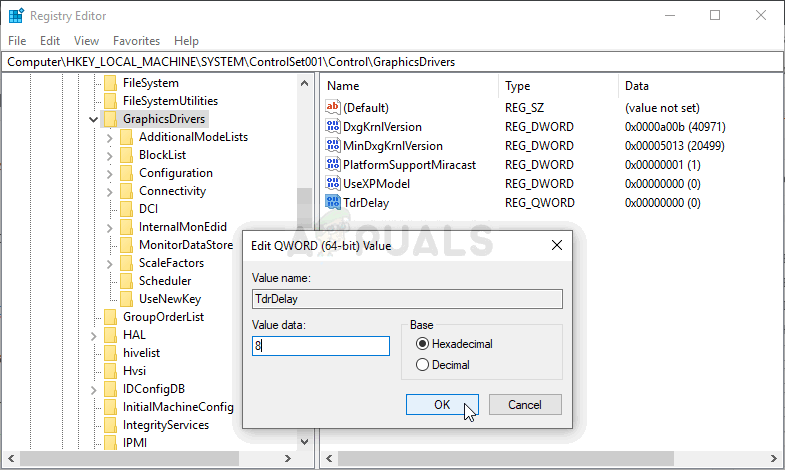NieR: ஆட்டோமேட்டா என்பது 2017 ஆம் ஆண்டில் வெளியிடப்பட்ட ஒரு அதிரடி ரோல்-பிளேமிங் கேம் மற்றும் 2010 ஆம் ஆண்டின் வீடியோ கேமின் தொடர்ச்சியாகும். இது மனிதகுலத்திற்கும் பூமியின் படையெடுப்பாளர்களால் உருவாக்கப்பட்ட இயந்திரங்களுக்கும் இடையிலான பதிலாள் போரைக் கையாள்கிறது. விளையாட்டு வெற்றிகரமாக இருந்தது, ஆனால் பல பிசி பயனர்கள் “மரணத்தின் வெள்ளைத் திரை” பற்றி புகார் அளித்தனர், அங்கு விளையாட்டின் திரை வெண்மையாகிறது, பின்னணி இசை தொடர்ந்து இயங்குவதைத் தவிர வேறு எதுவும் நடக்காது.

NieR ஆட்டோமேட்டா வெள்ளைத் திரை
இந்த சிக்கல் பெரும்பாலும் AMD ரேடியான் பயனர்களுக்கு ஏற்பட்டது, ஆனால் இது மற்றவர்களுக்கும் ஏற்படுகிறது. அதிர்ஷ்டவசமாக, சிக்கலை எதிர்கொண்ட பிற வீரர்கள் சிக்கலைத் தீர்ப்பதற்கான வழிமுறைகளைக் கொண்டு வர முடிந்தது, எனவே அவற்றை கீழே சரிபார்க்கவும்!
விண்டோஸில் நீர்: ஆட்டோமேட்டா விளையாடும்போது வெள்ளைத் திரைக்கு என்ன காரணம்?
இந்த சிக்கலுக்கு சில காரணங்கள் உள்ளன. உங்கள் சூழ்நிலையில் பிழையைத் தூண்டிய காரணத்தைத் தீர்மானிப்பது மிகவும் பயனுள்ளதாக இருக்கும், ஏனெனில் உங்களுக்கு மிகவும் பொருத்தமான முறையை நீங்கள் எளிதாக தேர்வு செய்யலாம். இது உங்களுக்கு சிறிது நேரத்தையும் நரம்புகளையும் மிச்சப்படுத்தும்! கீழே உள்ள பட்டியலைப் பாருங்கள்:
- கிராபிக்ஸ் இயக்கிகள் - என்விடியா மற்றும் ஏஎம்டி இரண்டும் தங்களது டிரைவர்களில் பிழைகள் இருப்பதை ஒப்புக் கொண்டுள்ளன, அவை நீர்: ஆட்டோமேட்டா விளையாடும்போது தோன்றும், மேலும் அவை புதிய பதிப்புகளை வெளியிட்டுள்ளன. உங்கள் சிக்கலைத் தீர்க்க அவற்றை நிறுவுவதை உறுதிசெய்க!
- அமைப்புகளில் மாற்றங்கள் - விளையாட்டின் செயல்திறனை மேம்படுத்த உங்கள் கட்டமைப்பு கோப்புகளை மாற்றியமைக்க விரும்பினால், உங்கள் மாற்றங்களின் கலவையானது இந்த சிக்கலுக்கு வழிவகுத்தது. நீங்கள் மாற்றியமைத்த கோப்புகளை நீக்குவது, விளையாட்டு புதிதாக அவற்றை மீண்டும் உருவாக்கும்!
- கிராபிக்ஸ் அட்டை மீட்பு நேரம் குறைவு - கிராபிக்ஸ் கார்டுக்கு இயக்கி செயலிழக்காமல் பதிலளிக்க அனுமதிக்கப்பட்ட நேரத்தை நீடிப்பதால் வெள்ளைத் திரை சிக்கலைத் தடுக்கலாம் மற்றும் விளையாட்டு செயலிழப்புகளைக் குறைக்கலாம்.
- கிராபிக்ஸ் அமைப்புகள் - AA மற்றும் FXAA போன்ற சில கிராபிக்ஸ் அமைப்புகள் இந்த சிக்கலை ஏற்படுத்துவதாக நிரூபிக்கப்பட்டுள்ளன, எனவே அவற்றை விளையாட்டுக்காக முடக்குவது நல்லது.
தீர்வு 1: உங்கள் கிராபிக்ஸ் அட்டை இயக்கிகளைப் புதுப்பிக்கவும்
உங்கள் கணினியில் சமீபத்திய இயக்கிகள் நிறுவப்பட்டிருப்பது அவசியம், குறிப்பாக நீங்கள் ஒரு புதிய விளையாட்டாளர்களாக இருந்தால், புதிய டிரைவர்களை எடுத்துக்கொள்வீர்கள். இந்த பிழை என்விடியா மற்றும் ஏஎம்டி பயனர்களுக்கும் பிரபலமற்றது, ஏனெனில் இரு நிறுவனங்களும் இந்த விளையாட்டுக்காக பிரத்யேகமாக இணைப்புகளை வெளியிட்டன. கீழே உள்ள வழிமுறைகளைப் பின்பற்றி சமீபத்திய இயக்கிகளைப் பதிவிறக்குக!
- தொடக்க மெனுவைத் திறந்து, “ சாதன மேலாளர் ”பின்னர், மேலே உள்ள பெயரைக் கிளிக் செய்வதன் மூலம் கிடைக்கக்கூடிய தேடல் முடிவுகளின் பட்டியலிலிருந்து அதைத் தேர்ந்தெடுக்கவும். நீங்கள் பயன்படுத்தலாம் விண்டோஸ் கீ + ஆர் விசை சேர்க்கை கொண்டு வர ஓடு தட்டச்சு செய்க “ devmgmt.msc ”உரை பெட்டியில் மற்றும் அதை இயக்க சரி என்பதைக் கிளிக் செய்க.

சாதன நிர்வாகியை இயக்குகிறது
- உங்கள் கணினியில் உள்ள அட்டைக்கான வீடியோ அட்டை இயக்கியை நிறுவ, விரிவாக்கவும் அடாப்டர்களைக் காண்பி பிரிவு, உங்கள் கிராபிக்ஸ் அட்டையில் வலது கிளிக் செய்து தேர்வு செய்யவும் சாதனத்தை நிறுவல் நீக்கு.

கிராபிக்ஸ் அடாப்டரை நிறுவல் நீக்குகிறது
- தற்போதைய கிராபிக்ஸ் சாதன இயக்கியின் நிறுவல் நீக்கத்தை உறுதிப்படுத்தும்படி கேட்கும் எந்த பாப்-அப் உரையாடல் பெட்டிகளையும் உறுதிப்படுத்தவும் மற்றும் செயல்முறை முடிவடையும் வரை காத்திருக்கவும்.
- உங்கள் கிராபிக்ஸ் அட்டை இயக்கியைத் தேடுங்கள் என்விடியா அல்லது AMD’s உங்கள் அட்டை மற்றும் உங்கள் இயக்க முறைமை தொடர்பான தேவையான தகவல்களை உள்ளிட்டு கிளிக் செய்க தேடல் அல்லது சமர்ப்பிக்கவும்.

என்விடியாவின் பக்கத்தில் இயக்கிகளைத் தேடுகிறது
- கிடைக்கக்கூடிய அனைத்து இயக்கிகளின் பட்டியல் தோன்ற வேண்டும். சமீபத்திய இயக்கியை அடையும் வரை நீங்கள் கீழே உருட்டுவதை உறுதிசெய்து, அதன் பெயரைக் கிளிக் செய்யவும் பதிவிறக்க Tamil பொத்தானை பின்னர். அதை உங்கள் கணினியில் சேமிக்கவும், திறக்கவும், மற்றும் திரையில் உள்ள வழிமுறைகளைப் பின்பற்றவும் .
- NieR: ஆட்டோமேட்டா விளையாடும்போது சிக்கல் தீர்க்கப்பட்டதா மற்றும் வெள்ளைத் திரை இன்னும் தோன்றுமா என்பதைப் பார்க்கவும்.
தீர்வு 2: கட்டமைப்பு கோப்பை நீக்கு
பல பயனர்கள் அமைப்புகளை மாற்ற விரும்புகிறார்கள் அல்லது விளையாட்டை சிறப்பாக இயக்க வேறொருவரின் உள்ளமைவு கோப்பைப் பதிவிறக்க விரும்புகிறார்கள் என்பதால், நீங்கள் மாற்றியிருக்கக்கூடிய சில அமைப்புகள் வெள்ளைத் திரை சிக்கலுக்கு வழிவகுத்திருக்கலாம். கட்டமைப்பு கோப்பை வெறுமனே நீக்குவது விளையாட்டு இன்னொன்றை உருவாக்க வழிவகுக்கும், இது விளையாட்டு தொடர்பான அனைத்து அமைப்புகளையும் திறம்பட மீட்டமைக்கும், மேலும் இந்த சிக்கலை தீர்க்கும்.
- இல் உள்ள கட்டமைப்பு கோப்புறையின் இருப்பிடத்திற்கு செல்லவும் கோப்பு எக்ஸ்ப்ளோரர் ஒரு கோப்புறையைத் திறந்து கிளிக் செய்வதன் மூலம் இந்த பிசி அல்லது என் கணினி இடது வழிசெலுத்தல் பலகத்தில் இருந்து அல்லது தொடக்க மெனுவில் இந்த உள்ளீட்டைத் தேடுவதன் மூலம்.

நூலகங்களிலிருந்து இந்த கணினியைத் திறக்கிறது
- எப்படியிருந்தாலும், இந்த பிசி அல்லது எனது கணினியில், உங்கள் உள்ளூர் வட்டு திறக்க இருமுறை கிளிக் செய்து செல்லவும் பயனர்கள் >> உங்கள் கணக்கின் பெயர் >> ஆவணங்கள் >> எனது விளையாட்டுகள் >> NieR_Automata . விண்டோஸ் 10 பயனர்கள் வலது பக்க வழிசெலுத்தல் மெனுவிலிருந்து கோப்பு எக்ஸ்ப்ளோரரைத் திறந்த பிறகு ஆவணங்களுக்கு செல்லலாம்.
- ‘எனப்படும் கோப்பில் வலது கிளிக் செய்யவும் கிராபிக்ஸ். இது ’மற்றும் தேர்வு செய்யவும் அழி தோன்றும் சூழல் மெனுவிலிருந்து. தோன்றும் உரையாடல் பெட்டியை உறுதிப்படுத்தவும். பெயரிடப்பட்ட கோப்பிற்கான அதே செயல்முறையை மீண்டும் செய்யவும் SystemData.dat .

Graphics.ini கோப்பை நீக்கு
- விளையாட்டில் வெள்ளைத் திரை சிக்கல் இன்னும் தோன்றுகிறதா என்று சோதிக்க மீண்டும் விளையாட்டை இயக்க முயற்சிக்கவும்!
தீர்வு 3: கிராபிக்ஸ் அட்டை செயல்திறன் டைமரை முடக்கு
கிராபிக்ஸ் கார்டு டிரைவரை செயலிழக்கச் செய்வதற்கு முன் உங்கள் கணினி காத்திருக்கும் காலம் உள்ளது. உங்கள் கிராபிக்ஸ் கார்டிலிருந்து எந்த பதிலும் இல்லாமல் அந்த நேரம் கடந்துவிட்டால், இயக்கி செயலிழந்து, விளையாட்டு ஒரு பிழை அல்லது கிராபிக்ஸ் சிக்கலை வெளிப்படுத்தும். இந்த நேரத்தை அதிகரிப்பது அல்லது அதை முடக்குவது இந்த சிக்கலை தீர்க்க உதவும். இருப்பினும், இது பிற பயன்பாடுகள் மற்றும் கேம்களுடன் உறுதியற்ற தன்மையை ஏற்படுத்தக்கூடும், எனவே இதுபோன்ற மாற்றங்களை நீங்கள் கண்டால் இந்த படிகளை செயல்தவிர்க்கிறீர்கள் என்பதை உறுதிப்படுத்திக் கொள்ளுங்கள்.
- நீங்கள் ஒரு பதிவேட்டில் விசையைத் திருத்தப் போகிறீர்கள் என்பதால், அதைப் பார்க்க பரிந்துரைக்கிறோம் இந்த கட்டுரை பிற சிக்கல்களைத் தடுக்க உங்கள் பதிவேட்டை பாதுகாப்பாக காப்புப் பிரதி எடுக்க நாங்கள் வெளியிட்டுள்ளோம். இன்னும், நீங்கள் படிகளை கவனமாகவும் சரியாகவும் பின்பற்றினால் எந்த தவறும் ஏற்படாது.
- திற பதிவேட்டில் ஆசிரியர் தேடல் பட்டியில், தொடக்க மெனுவில் அல்லது ரன் உரையாடல் பெட்டியில் “regedit” எனத் தட்டச்சு செய்வதன் மூலம் சாளரம் விண்டோஸ் கீ + ஆர் முக்கிய சேர்க்கை. இடது பலகத்தில் செல்லவும் உங்கள் பதிவேட்டில் பின்வரும் விசையில் செல்லவும்:
HKEY_LOCAL_MACHINE SYSTEM ControlSet002 (சில நேரங்களில் ControlSet001 என அழைக்கப்படுகிறது) கட்டுப்பாடு கிராபிக்ஸ் டிரைவர்கள்

பதிவேட்டில் எடிட்டரை இயக்குகிறது
- இந்த விசையை கிளிக் செய்து பெயரிடப்பட்ட உள்ளீட்டைக் கண்டுபிடிக்க முயற்சிக்கவும் TdrDelay . அது இல்லை என்றால், புதியதை உருவாக்கவும் DWORD (QWORD) மதிப்பு நுழைவு என்று அழைக்கப்படுகிறது TdrDelay சாளரத்தின் வலது பக்கத்தில் வலது கிளிக் செய்து தேர்வுசெய்க புதிய >> DWORD (32-பிட்) மதிப்பு அல்லது புதிய >> QWORD (64-பிட்) மதிப்பு உங்கள் விண்டோஸ் நிறுவலைப் பொறுத்து. அதில் வலது கிளிக் செய்து, தேர்வு செய்யவும் மாற்றவும் சூழல் மெனுவிலிருந்து விருப்பம்.

புதிய விசையை உருவாக்குகிறது
- இல் தொகு சாளரம், கீழ் மதிப்பு தரவு பிரிவு மதிப்பை மாற்றுகிறது 8 நீங்கள் செய்த மாற்றங்களைப் பயன்படுத்துங்கள். அடிப்படை தசமமாக அமைக்கப்பட்டிருப்பதை உறுதிப்படுத்தவும். உறுதிப்படுத்தவும் இந்த செயல்பாட்டின் போது தோன்றக்கூடிய எந்த பாதுகாப்பு உரையாடல்களும்.
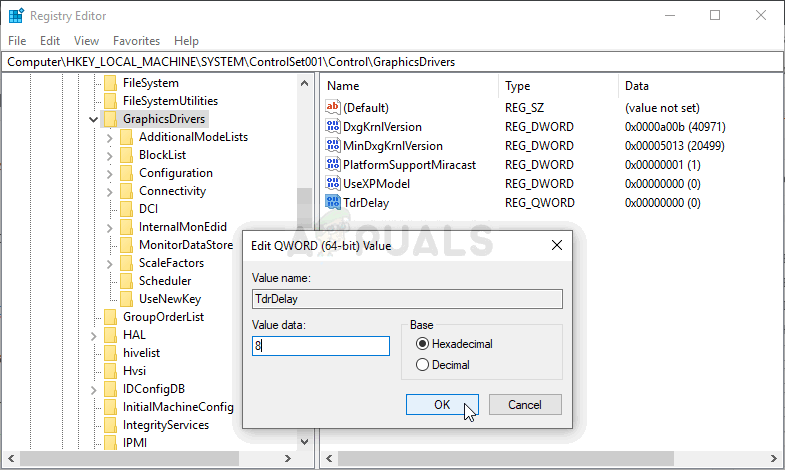
TdrDelay உள்ளீட்டை உருவாக்குகிறது
- கிளிக் செய்வதன் மூலம் இப்போது உங்கள் கணினியை கைமுறையாக மறுதொடக்கம் செய்யலாம் தொடக்க மெனு >> ஆற்றல் பொத்தான் >> மறுதொடக்கம் சிக்கல் நீங்கிவிட்டதா என்று சோதிக்கவும். இது பிரச்சினையை உடனடியாக தீர்க்கும்.
தீர்வு 4: AA மற்றும் FXAA ஐ முடக்கு, VSync ஐ தகவமைப்புக்கு அமைக்கவும்
இந்த முறை பெரும்பாலும் உங்கள் அமைப்பைப் பொறுத்தது, மேலும் இது சில பயனர்களுக்கு வேலை செய்யும், மற்றவர்களுக்கு வித்தியாசத்தை ஏற்படுத்தாது. இருப்பினும், இந்த அமைப்புகளை மாற்றுவது உங்கள் விளையாட்டு அனுபவத்தை பெரிதும் பாதிக்காது, மேலும் கீழே கொடுக்கப்பட்டுள்ள படிகளை முயற்சிப்பதன் மூலம் நீங்கள் இழக்க ஒன்றுமில்லை!
- சின்னங்கள் இல்லாமல் வெற்று பக்கத்தில் உங்கள் டெஸ்க்டாப்பை வலது கிளிக் செய்து தேர்ந்தெடுக்கவும் என்விடியா கண்ட்ரோல் பேனல் தோன்றும் சூழல் மெனுவிலிருந்து நுழைவு. நீங்கள் பார்த்தால் கணினி தட்டில் உள்ள என்விடியா ஐகானை இருமுறை கிளிக் செய்யலாம். என்விடியா கண்ட்ரோல் பேனலையும் காணலாம் கண்ட்ரோல் பேனல் க்கு மாறுவதன் மூலம் பெரிய சின்னங்கள் அதைக் கண்டறிந்து கண்டறிதல்.

என்விடியா கண்ட்ரோல் பேனலைத் திறக்கிறது
- கீழ் 3D அமைப்புகள் இடது வழிசெலுத்தல் பலகத்தில் பிரிவு, கிளிக் செய்க 3D அமைப்புகளை நிர்வகிக்கவும் இடது வழிசெலுத்தல் பக்கத்தில் மற்றும் செல்லவும் நிரல் அமைப்புகள்
- கிளிக் செய்யவும் கூட்டு மேலும் NieR: Automata ஐத் தொடங்க பயன்படும் இயங்கக்கூடியவையாக உங்கள் கணினியை உலவுவதை உறுதிசெய்க. விளையாட்டை நிறுவ முடிவு செய்த கோப்புறையில் இது அமைந்துள்ளது.

விளையாட்டின் இயங்கக்கூடியதைச் சேர்க்கவும்
- கீழ் இந்த நிரலுக்கான அமைப்புகளைக் குறிப்பிடவும் பிரிவு, நீங்கள் பார்க்கும் வரை கீழே உருட்டவும் ஆன்டிலியசிங் - FXAA அமைப்புகள் நெடுவரிசையின் கீழ் கிளிக் செய்து அதை அணைக்கவும். அதற்காக மீண்டும் செய்யவும் ஆன்டிலியாசிங் - காமா திருத்தம் மற்றும் ஆன்டிலியாசிங் - பயன்முறை !
- நீங்கள் அடையும் வரை மிகக் கீழே உருட்டவும் செங்குத்தான ஒத்திசை அதைக் கிளிக் செய்து தேர்வு செய்யவும் தகவமைப்பு !

தகவமைப்புக்கு செங்குத்து ஒத்திசைவை அமைத்தல்
- விண்ணப்பிக்கவும் நீங்கள் செய்த மாற்றங்கள் மற்றும் மீண்டும் திறக்க NieR: மரணத்தின் வெள்ளைத் திரை இன்னும் தோன்றுகிறதா என்பதைப் பார்க்க ஆட்டோமேட்டா!